想让你的iPhone进入恢复模式?如果你的iPhone遇到重大问题,你就需要使用这个功能。但如何将iPhone放入恢复模式并不总是很清楚,尤其是不同设备的过程不同。
我们将告诉你如何将你的iPhone、iPad或iPod touch置于恢复模式,无论你是哪种型号。
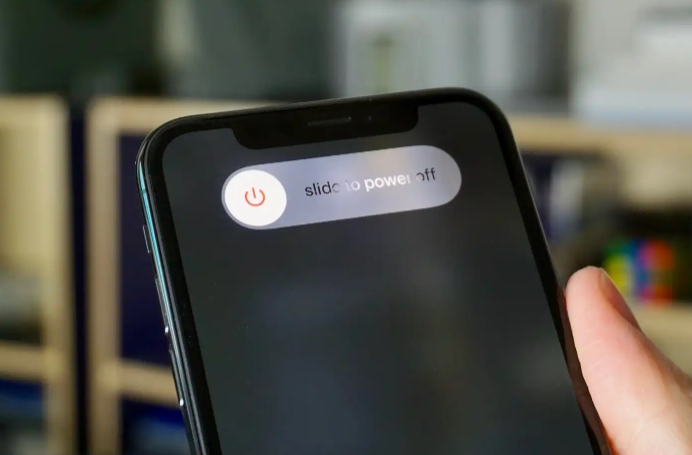
强制重启和iPhone恢复模式详解
希望你不需要经常强制重启你的iPhone,而且应该很少需要将其置于恢复模式。但在那些出错的场合,知道这一点很重要。
当你的设备变得完全没有反应,而且你不能用通常的方法关闭它,与其等待电池耗尽,不如启动强制重启。强制重启相当于拔掉台式电脑的电源插头,因为它迫使你的iPhone关闭并重新启动。
恢复模式更进一步,使你的设备进入一种状态,你可以通过将你的iPhone连接到运行iTunes的电脑(或在macOS Catalina和更新版本上使用Finder)来重新安装iOS。如果你的iPhone拒绝启动,在启动时崩溃,或被卡在苹果标志上很长时间,你需要将设备放入恢复模式,以拯救它。
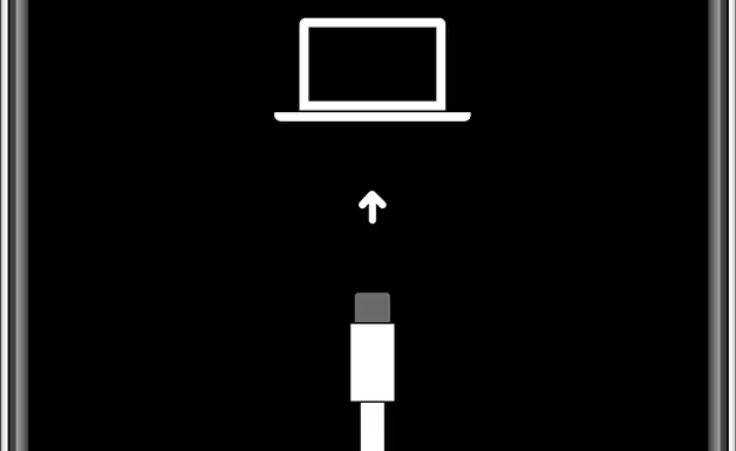
请注意,当你重新安装iOS时,你会失去iPhone上的所有数据。如果你定期进行iPhone备份,这不是一个问题,你可以使用iCloud或本地的iTunes或Finder进行备份。不幸的是,你不能在恢复模式下备份你的设备,因为这个过程只会提供恢复固件。
因此,如果你被困在一个无法启动的iPhone上,而你又没有备份来恢复,你就没有办法挽救你的数据。你必须继续执行这些步骤,然后重新开始。
如何进入iPhone 8、iPhone X、iPhone 13和更新的恢复模式

iPhone 8及以后的产品,包括每一个带有Face ID的iPhone型号,都使用同一套步骤来强制重启并进入恢复模式。下面的步骤将适用于iPhone 8/8 Plus、iPhone X、XS、XR、iPhone 11系列、第二代iPhone SE、iPhone 12系列和iPhone 13设备。
请注意,你需要相当迅速地执行这些按钮组合。如果他们一次没有成功,再试一次,但速度要快。
如何强制重启iPhone 8或更新的产品
1. 按下然后释放音量增大按钮。
2. 立即按下然后释放音量降低按钮。
3. 按住侧面按钮,直到你看到一个苹果标志。当你看到这个标志时,放开按钮。
如何将iPhone 8或更新的产品放入恢复模式
1. 将你的iPhone连接到电脑上。
请注意,在Windows PC或运行macOS Mojave或更早的Mac上,你需要启动iTunes。在运行macOS Catalina或更新的Mac上,打开Finder。如果iTunes已经在运行,你可能需要关闭并重新打开。
2. 按下然后释放音量增大按钮。
3. 立即按下然后释放音量降低按钮。
4. 按住侧面按钮,当你看到苹果标志时不要松手。
5. 继续按住侧面按钮,直到你看到恢复模式屏幕。
如何进入iPhone 7/7 Plus和iPod Touch的恢复模式

iPhone 7/7 Plus是第一个缺乏机械式Home键的iPhone机型,这意味着当手机关闭时,Home键不起作用。这需要苹果公司改变强制重启和恢复模式的快捷方式,这是自2007年iPhone推出以来的第一次。
这些步骤也可以用来强制重启2019年发布的第七代iPod touch。这是目前苹果发布的最后一款iPod touch机型。
如何强制重启iPhone 7或7 Plus?
1. 同时按住侧面按钮(或iPod touch的顶部按钮)和音量降低按钮。
2. 继续按住按钮,直到你看到苹果标志,然后放手。
如何让iPhone 7或7 Plus进入恢复模式
1. 将你的iPhone连接到电脑上。
请注意,在Windows PC或运行macOS Mojave或更早的Mac上,你需要启动iTunes。在运行macOS Catalina或更新的Mac上,打开Finder。如果iTunes已经在运行,你可能需要关闭并重新打开。
2. 同时按住侧面按钮(iPod touch上的顶部按钮)和音量降低按钮。
3. 继续按住按钮,即使你看到苹果的标志。
4. 当你看到恢复模式屏幕时,松开这两个按钮,然后继续完成步骤。
如何进入iPhone 6s和旧款的恢复模式
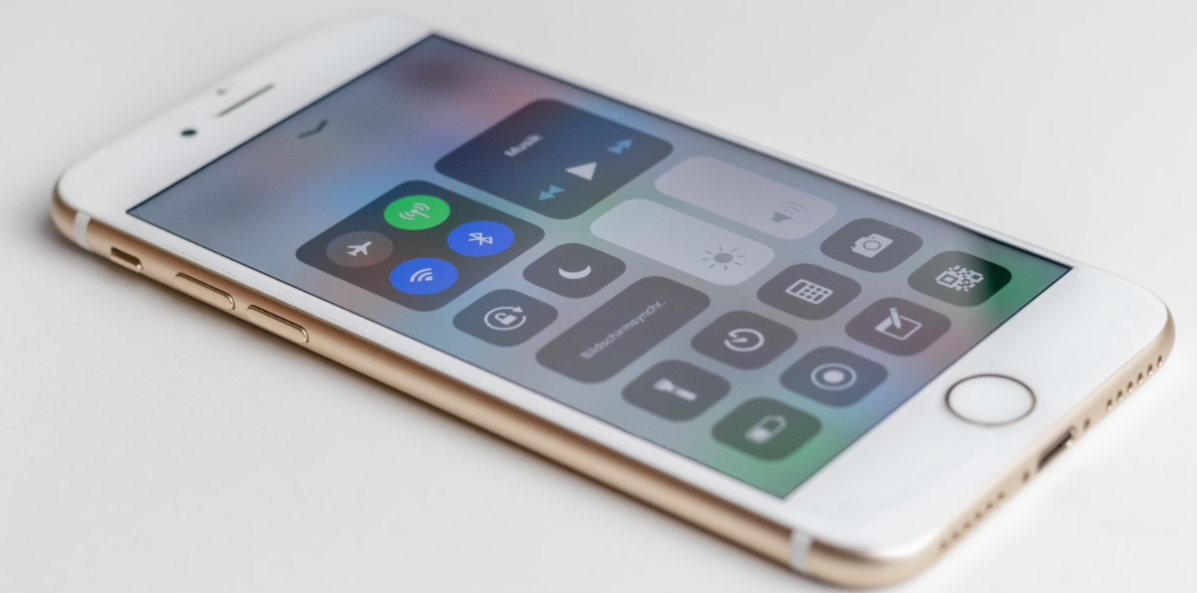
2015年发布的iPhone 6s,是苹果公司最后一款采用机械式Home键的iPhone。以下步骤适用于该设备,以及之前的所有iPhone。这包括Plus机型,第一代iPhone SE,以及第六代iPod touch和更早的机型。
如何强制重启iPhone 6s和旧款手机
1. 同时按住主屏幕和侧面(或顶部)按钮。
在iPhone 6和更高版本中,侧面按钮在右侧。对于iPhone 5s和更早的产品,顶部按钮在设备的顶部,正如你所期望的那样。
2. 一旦你看到苹果标志,就松开按钮。
如何将iPhone 6s和更老的产品放入恢复模式
1. 将你的iPhone连接到电脑上。
请注意,在Windows PC或运行macOS Mojave或更早的Mac上,你需要启动iTunes。在运行macOS Catalina或更新的Mac上,打开Finder。如果iTunes已经在运行,你可能需要关闭并重新打开。
2. 如上所述,按住主页和侧面(或顶部)按钮。
3. 即使你看到苹果的标志,也要一直按住这些按钮。
4. 当你看到恢复模式屏幕时,放开这两个按钮。
如何在iPad上强制重启并进入恢复模式

需要在你的iPad上强制重启或使用恢复模式?这个过程很简单。
要在有Home键的iPad型号上执行这些程序,请按照上文描述的iPhone 6s及更早型号的相同说明进行操作。你需要同时按住顶部和主页按钮。如果你想强制重启,在看到苹果标志时放手,如果你想进入恢复模式,则继续按住。
如果你的iPad没有Home键,请按照上述步骤,在iPhone 8或更新版本上强制重启和使用恢复模式。依次按下并快速释放音量增大、音量减小和顶部按钮。
记住,在iPad型号上,电源按钮在顶部,而不是在侧面。
如何使用恢复模式恢复你的iPhone
当你使用上述说明将你的设备放入恢复模式时,在你的设备自动退出恢复模式之前,你将有15分钟时间开始重新安装iOS或iPadOS。如果发生这种情况,你需要重复按键组合,让它重新进入恢复模式。
当你的设备进入这个模式时,你可能会看到恢复提示,如下图所示。如果没有,试着点击你的设备(在Finder的左侧边栏,或使用iTunes左上角的设备图标),显示恢复提示。
在像下面这样的错误信息中,首先尝试更新选项,这将尝试更新你的设备,而不擦除任何东西。如果这不起作用,你将不得不选择恢复,这将重新安装iOS或iPadOS,并删除你的iPhone或iPad上的一切。
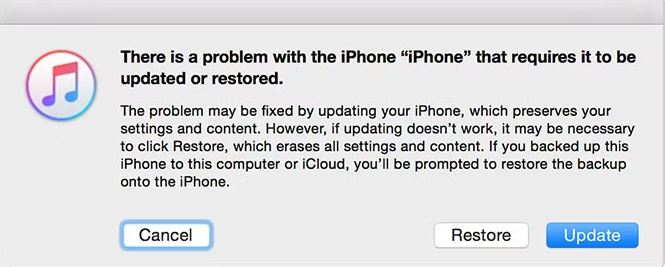
一旦你的iPhone在恢复过程中重新启动,你将需要再次通过设置,就像它是一个新的iPhone。这其中的一部分是用你的苹果ID凭证登录,以消除苹果的激活锁。这是一个安全功能,如果你的设备在没有退出iCloud的情况下被重置,它可以防止其他人使用你的设备。
正因为如此,如果卖家拒绝当着你的面解锁,你千万不要购买二手iPhone。重置后的手机如果仍然启用激活锁,在你开始设置过程之前,会要求所有者的苹果ID,如果没有这个信息,它对你就没有用处。
iPhone恢复模式,轻松搞定
我们已经看到了如何强制重启任何iPhone并进入恢复模式,每个iPhone、iPad和iPod touch型号的按钮组合。一旦你知道了,这是一个简单的过程,但越来越混乱的按钮组合有点令人费解。希望你不需要经常使用到这些工具。
版权声明:文章仅代表作者观点,版权归原作者所有,欢迎分享本文,转载请保留出处!


